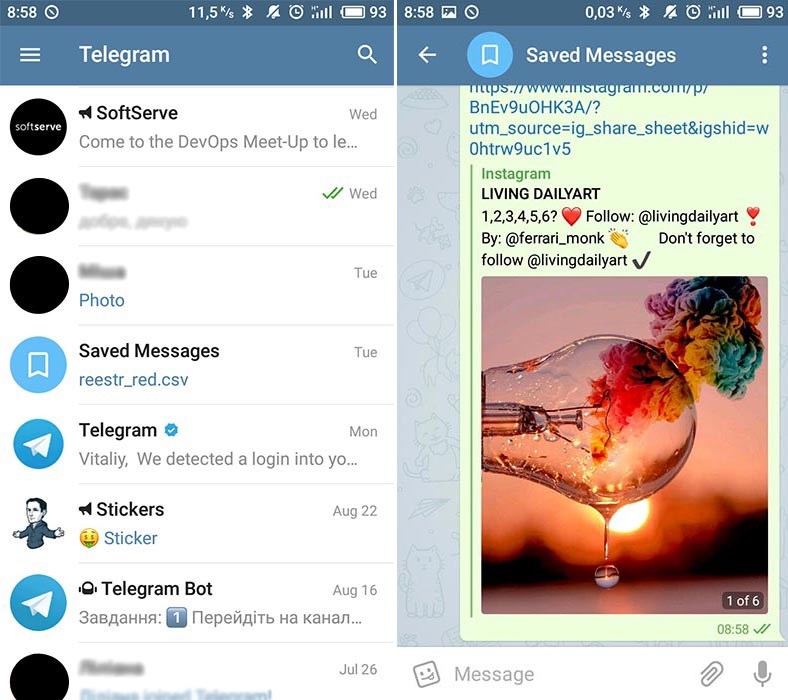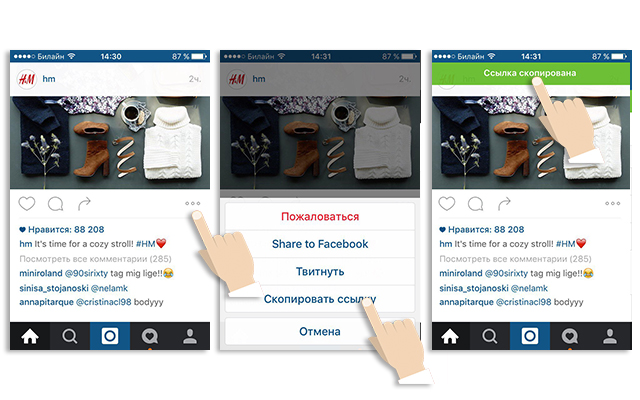Как сохранить фото и видео из инстаграм на телефон
Возиться со специальными программами или что-то устанавливать не нужно – на выручку придут сайты-загрузчики и Telegram-боты.
Как скачать фото или видео с Instagram: самые простые способы / фото REUTERSПопулярный фотообменник Instagram не разрешает сохранять фото и видео на устройствах пользователей, заставляя пользоваться внутренними функциями платформы, тем самым чаще возвращаясь в приложение. В таких ситуациях помогут несколько работающих способов.
Они могут быть полезны, когда нужно поделиться интересным фото или видео с человеком, у которого нет учетной записи в Instagram, а также в других случаях, когда необходимо сохранить понравившийся контент локально.
Как скачать фото из своего или чужих Instagram-аккаунтов
Одним из наиболее доступных и универсальных методов являются онлайн-сервисы по типу iGram и SnapInsta. Чтобы скачать контент, нужно открыть Инстаграмм и скопировать ссылку на пост с необходимым изображением. Затем вставить ссылку в соответствующее поле на одном из этих сайтов и просто нажать кнопку «Скачать». Если вы используете устройство на базе iOS, используйте браузер Safari для загрузки.
Затем вставить ссылку в соответствующее поле на одном из этих сайтов и просто нажать кнопку «Скачать». Если вы используете устройство на базе iOS, используйте браузер Safari для загрузки.
Если в публикации несколько изображений, сервисы покажут их все, и вы сможете скачать только нужные. Кроме того, iGram также позволяет выбрать желаемое разрешение для сохраняемого контента.
С помощью Telegram-ботов
Если вы сидите в Telegram, то можно загружать фотографии из Instagram напрямую через мессенджер. Для этого просто скопируйте ссылку на пост с необходимым изображением и отправьте ее боту @Instagram Saver. Он извлечет картинку, которую можно сохранить как на телефоне, так и на ПК. Если в посте несколько фотографий, то он без проблем выгрузит их все.
СкриншотКак сохранить все данные из Instagram
Если вам нужно за раз скачать все свои данные из Instagram, причем не только фото и видео, но и сторис, комментарии, и другую информацию, можно отправить запрос на скачивание в формате JSON.
Для этого всего лишь нужно указать пароль от своего аккаунта Instagram. Затем ввести электронный адрес и нажать «Запросить файл». Сбор данных может занять до 48 часов, после чего на указанную почту придет ссылка на файл, в котором будет содержаться вся информация, которую вы запросили.
СкриншотРанее УНИАН рассказывал, как отключить функцию слежки в Telegram. Немногие знают, но в мобильной версии мессенджера действует функция, которая легко позволяет установить местоположение человека с точностью до метра.
Также мы делились советами, что можно сделать со старым смартфоном после покупки нового. Некоторые идеи могут быть достаточно неожиданными.
Вас также могут заинтересовать новости:
- Как за пару минут очистить динамик смартфона: нужно лишь одно приложение
- Эти безобидные привычки медленно убивают ваш смартфон: срочно избавьтесь от них
- Как усилить прием сигнала на телефоне: помогут ли репиторы и почему специалисты против
Как сохранить фото из Инстаграм на телефон и компьютер
Instagram – стремительно набирающая популярность социальная сеть, которая предлагает пользователям выкладывать собственные фотографии и делиться впечатлениями.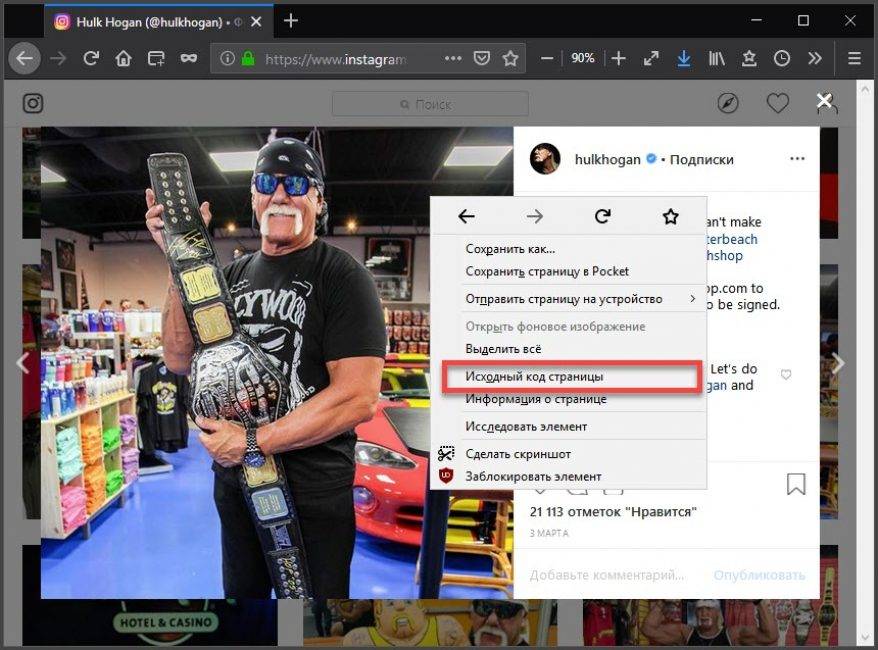 Основное преимущество платформы – возможность при помощи встроенного редактора добавлять эффекты, после чего каждому человеку так и хочется сохранить фото из Инстаграм. Но стандартным способом вроде нажатия правой кнопки мыши и выбора соответствующего пункта меню сделать это не получится.
Основное преимущество платформы – возможность при помощи встроенного редактора добавлять эффекты, после чего каждому человеку так и хочется сохранить фото из Инстаграм. Но стандартным способом вроде нажатия правой кнопки мыши и выбора соответствующего пункта меню сделать это не получится.
Как добавить фото в закладки
Несмотря на то, что в Инстаграм нельзя напрямую сохранить картинку из приложения или браузера, существует альтернативный способ оставить чужую фотографию у себя. Для этого предусмотрена специальная функция соцсети – «Закладки».
Находясь на странице с интересующим фото, нужно нажать на значок в виде флажка, который добавит изображение в галерею сервиса. В дальнейшем увидеть фотографию можно будет в разделе «Сохраненные». Конечно, этот способ не позволяет сохранить снимок в памяти компьютера или смартфона, зато он поможет держать интересующие картинки из Instagram под рукой.
Сохранение фотографии при помощи скриншота
Хотя Instagram не позволяет моментально сохранить фотографию на телефоне или компьютере, в отличие от других социальных сетей, каждый человек может воспользоваться максимально простым способом перемещения снимков в память своего устройства. Пользователю придется задействовать всего пару кнопок, после чего фото будет сохранено в виде скриншота.
Пользователю придется задействовать всего пару кнопок, после чего фото будет сохранено в виде скриншота.
Заметным недостатком данного способа является то, что в галерее снимок не появится в исходном качестве. Делая скриншот со своего экрана, итоговое качество зависит от разрешения дисплея. Чем оно выше, тем лучше получится сохраненная фотография.
Как сохранить фото из Инстаграм на телефон Андроид
Практически на каждом современном смартфоне реализована функция скриншота. Снимок экрана можно сделать в любой момент, после чего останется обрезать фотографию по нужному контуру.
Комбинация для получения скриншота у каждого телефона своя:
- кнопка включения + нижняя кнопка регулировки громкости;
- удержание кнопки питания до появления меню скриншота;
- клавиша «Меню + «Назад».
Перечисленные выше варианты актуальны для устройств на Android. Владельцам iPhone и iPad следует удерживать «Home» и кнопку блокировки. Сразу после выполнения указанных действий снимок экрана появится в галерее. Его можно отредактировать по собственному усмотрению.
Его можно отредактировать по собственному усмотрению.
Если не один из предложенных способов получения скриншота не помог, рекомендуется обратиться к инструкции телефона. В ней всегда указываются комбинации клавиш, позволяющие сделать снимок экрана.
Как сохранить фото из Инстаграм на компьютер
Добавить фотографию на собственное устройство, если в руках находится персональный компьютер или ноутбук, проще простого. Для получения скриншота предусмотрена отдельная клавиша «Print Screen». После нажатия снимок экрана копируется в буфер обмена, но иногда «Prt Scrn» приходится использовать с функциональной кнопкой «Fn» (если речь идет о ноутбуке).
Чтобы сохранить фото на компьютер, нужно:
- Открыть страницу с необходимым снимком.
- Нажать кнопку «Print Screen».
- Открыть «Paint» или другой редактор изображений.
- Использовать сочетание клавиш «Ctrl» и «V» для перемещения снимка из буфера обмена.
- Обрезать картинку, используя встроенные инструменты.

- Сохранить фото.
В случае с компьютером пользователь может выбрать формат изображения для сохранения снимков. То же самое касается папки.
Сохранение фото из Instagram через адресную строку
Кому-то подобный способ покажется затруднительным, однако он позволит сохранить фотографию в исходном разрешении. От пользователя не ускользнет ни одна деталь изображения. Кроме того, метод одинаково применим как на смартфонах и планшетах, так и на компьютерах.
Чтобы сохранить чужое фото из Инстаграм, нужно:
- Открыть интересующую картинку из соцсети.
- Кликнуть по адресной строке.
- После адреса изображения дописать значение «media?size=l».
- Подтвердить действие для сохранения фото.
Как сохранить фотографию Инстаграм через код страницы
Изначально этот метод может показаться сложнее того, что был представлен ранее. Но любой пользователь персонального компьютера, внимательно изучив инструкцию, сможет без проблем сохранить фото на своем устройстве.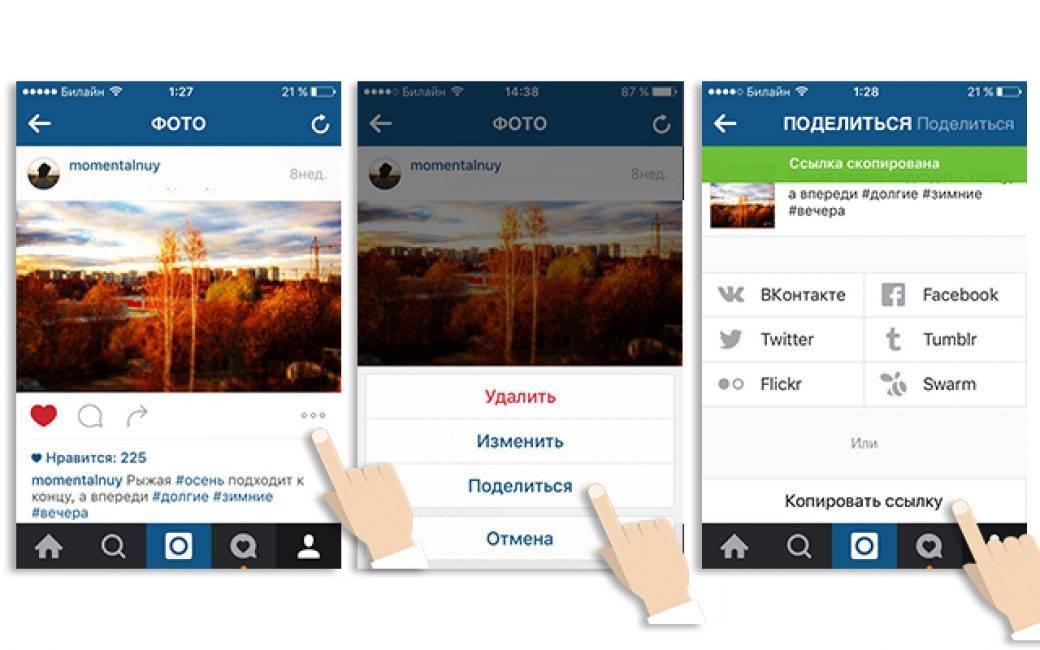
Для сохранения снимка необходимо:
- Открыть страницу с понравившейся фотографией из Instagram.
- Нажать правую кнопку мыши.
- Выбрать пункт «Исходный код страницы».
- Использовать комбинацию клавиш «Ctrl» + «F».
- В строке поиска прописать значение «display_resources».
- Скопировать ссылку после использованной ранее надписи.
- Вставить ссылку в адресную строку.
- Выбрать пункт «Сохранить изображение как».
После выполнения шагов из алгоритма останется выбрать папку для сохранения фото. Изображение появится в памяти компьютера в полноценном разрешении. К сожалению, подобный способ применить на смартфоне не получится. Он подходит исключительно для компьютеров и ноутбуков.
Сервисы для сохранения фото из Instagram
Если по каким-то причинам ранее обозначенные способы сохранения фотографий из Инстаграм не подходят, можно воспользоваться сторонними сервисами. Есть как варианты для компьютера, так и те, которые идеально подходят владельцам смартфонов и планшетов.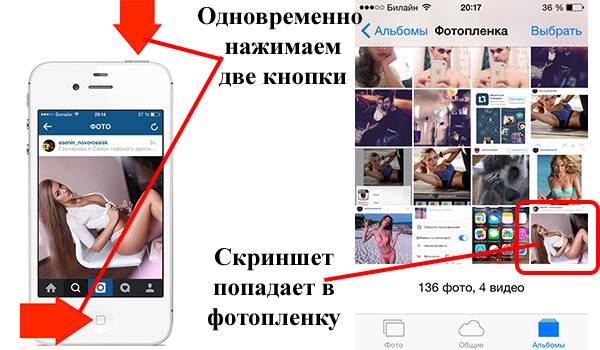
Браузерное расширение
Компьютерный браузер – незаменимый инструмент для веб-серфинга. В последнее время широкое распространение получили так называемые «Расширения», добавляющие программе дополнительные функции. Желающим сохранить фото из Инстаграм поможет расширение «Desktop for Instagram».
Чтобы сохранить фото, необходимо:
- Открыть браузер.
- Перейти в настройки.
- Выбрать пункт «Дополнительные инструменты».
- Кликнуть «Расширения».
- Найти сервис при помощи поиска.
- Нажать «Установить».
- Активировать расширение, нажав на появившуюся в верхней части браузера иконку.
- Открыть фотографию в социальной сети.
- Нажать кнопку со стрелочкой для сохранения.
На смартфоне такой вариант работать не будет, но для владельцев мобильных гаджетов предусмотрено немало других способов.
Мобильные приложения
Этот пункт стоит рассмотреть обладателям смартфонов и планшетов, так как в Google Play и App Store есть много приложений для сохранения фотографий из Instagram. Вот некоторые из них:
Вот некоторые из них:
- FastSave;
- QuickSave;
- InstaSave;
- iSave.
Они работают по принципу, схожему с браузерными расширениями. Но представляют собой адаптацию под мобильные устройства. То есть пользователю будет достаточно:
- Открыть снимок в социальной сети.
- Скопировать ссылку.
- Вставить ее в приложение.
- Нажать кнопку «Сохранить».
Всего за пару кликов чужая фотография окажется в памяти устройства.
Сайты для сохранения фото из Инстаграм
Способы, рассмотренные ранее, не очень удобны для сохранения фотографий из Instagram, если их несколько. Каждое изображение приходится сохранять по отдельности. Но специально разработанные сайты позволяют добавлять в память устройства сразу все снимки. Например:
- InstaGrabber.ru;
- instagrabber.net;
- igrab.ru;
- savefrominsta.com.
По функционалу и возможностям сайты напоминают мобильные приложения. Но они доступны как на смартфонах, так и на компьютерах. От пользователя требуется вставить в адресную строку сайта ссылку на профиль или конкретную фотографию для последующего сохранения.
Но они доступны как на смартфонах, так и на компьютерах. От пользователя требуется вставить в адресную строку сайта ссылку на профиль или конкретную фотографию для последующего сохранения.
Могу ли я копировать и репостить фотографии из Instagram?
Могу ли я копировать и публиковать фотографии из Instagram?
В маркетинговых кругах широко распространено мнение, что репост чужих фотографий из Instagram или даже их использование в кампании для вашего стартапа допустим, если вы указываете владельца. Может быть особенно заманчиво копировать изображения и делиться ими, когда влиятельный человек в социальных сетях отмечает ваш продукт в публикации. Однако повторная публикация без разрешения может быть приравнена к нарушению авторских прав и законов о защите прав потребителей.
Этот блог является вторым в серии Маркетинг вашего стартапа: риски, советы и ловушки , в которой будут освещены некоторые ключевые риски, которых стартапам следует остерегаться, а также некоторые советы, чтобы избежать риска судебного иска. Смотрите другие наши блоги здесь.
Смотрите другие наши блоги здесь.
Все так делают, так что в этом такого?
Фотографии, опубликованные в Интернете, являются «художественными произведениями», защищенными авторским правом, что означает, что владелец авторских прав, обычно лицо, сделавшее фотографию, имеет исключительное право воспроизводить, публиковать и доводить произведение до всеобщего сведения. Таким образом, фотографии, опубликованные в Интернете, могут быть воспроизведены только с разрешения владельца авторских прав. Подробнее о рисках нарушения авторских прав читайте в нашем блоге здесь .
Распространенное разочарование среди пользователей Instagram заключается в том, что, в отличие от Twitter и Facebook, платформа не имеет встроенной функции «поделиться», позволяющей людям делиться изображениями, которые им нравятся, в их собственной учетной записи. Вместо этого пользователи часто делают скриншот изображения или используют стороннее приложение, чтобы поделиться исходным постом.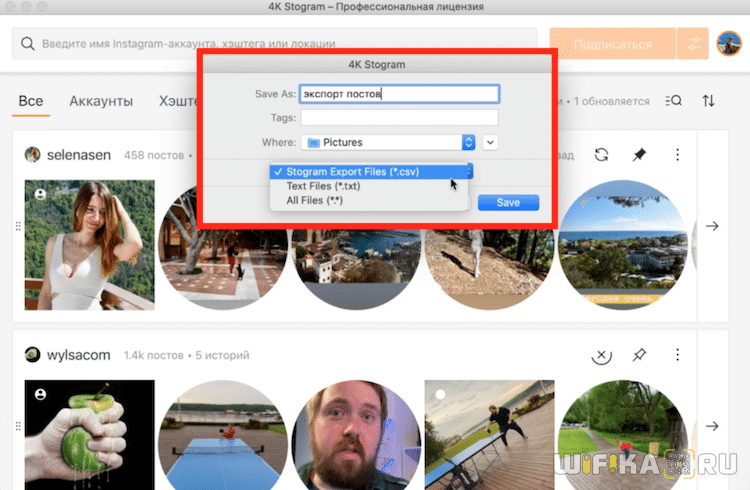
Таким образом, вопрос заключается в том, дал ли владелец изображения, размещенного в Instagram, разрешение на воспроизведение работы. Чтобы ответить на этот вопрос, нам нужно взглянуть на условия Instagram.
Положения и условия Instagram
Присоединяясь к Instagram, пользователи соглашаются с положениями и условиями платформы, включая условия, касающиеся владения и использования контента. Пользователи гарантируют, что они владеют контентом, размещенным в их учетной записи, и предоставляют Instagram широкую лицензию на использование контента определенными способами. Однако, в отличие от некоторых других платформ социальных сетей, другим пользователям Instagram не предоставляется лицензия на репост или обмен контентом.
Интересно, что в Instagram есть функция, которая позволяет пользователям делиться контентом в Facebook. Можно утверждать, что пользователи Instagram, используя платформу, дали согласие на распространение контента таким образом. Однако, если, делясь контентом другого человека, вы намекаете на какую-либо связь или принадлежность к вашему бизнесу, когда такой связи или принадлежности не существует, вы можете быть признаны виновными в вводящих в заблуждение или вводящих в заблуждение действиях, противоречащих австралийскому Закону о защите прав потребителей. Поэтому всегда лучше получить разрешение, прежде чем делиться чужим контентом в коммерческих целях.
Способы получения разрешения включают в себя отправку запроса в комментариях под публикацией, прямое сообщение человеку через Instagram или обращение к нему за пределами платформы. Часто пользователи Instagram будут счастливы, если их изображения будут опубликованы, но иногда, особенно для влиятельных лиц в социальных сетях или профессиональных фотографов, они могут потребовать плату в обмен на лицензию на использование изображения. Для популярных влиятельных лиц сборы могут быть экстравагантными, и многие компании заключают уникальные соглашения с социальными влиятельными лицами.
Часто пользователи Instagram будут счастливы, если их изображения будут опубликованы, но иногда, особенно для влиятельных лиц в социальных сетях или профессиональных фотографов, они могут потребовать плату в обмен на лицензию на использование изображения. Для популярных влиятельных лиц сборы могут быть экстравагантными, и многие компании заключают уникальные соглашения с социальными влиятельными лицами.
Другие социальные сети
Условия для других социальных сетей отличаются. Например, положения и условия Facebook прямо ссылаются на функцию «поделиться», что означает, что пользователи соглашаются с тем, что их контент может быть передан другим (с учетом их настроек конфиденциальности и безопасности) на самой платформе. В таких обстоятельствах обычно допустимо использовать встроенные функции Facebook для обмена контентом, поскольку человек дал свое разрешение, зарегистрировав учетную запись и загрузив контент. Тем не менее, это по-прежнему не дает вам разрешения на репост на другую платформу или использование контента в кампаниях в целом, и по-прежнему необходимо соблюдать осторожность, чтобы не создать вводящее в заблуждение впечатление, что человек или влиятельный человек, чьим контентом вы делитесь, поддерживает ваш бизнес.
Для получения более подробной информации о социальных авторитетах и рисках вводящего в заблуждение или обманного поведения см. наш блог здесь .
VML TIPS
- Полезное эмпирическое правило при попытке выяснить, разрешено ли вам делиться контентом, заключается в том, чтобы учитывать, используете ли вы встроенные функции платформы социальных сетей.
- Если это так, вы, как правило, можете поделиться контентом, используя эту функцию (при условии наличия любых явных заявлений об обратном в учетной записи пользователя), не нарушая авторских прав.
- В противном случае (например, в Instagram, который не разрешает репост) или если вы делитесь контентом за пределами платформы (например, в рамках более крупной кампании), вам, как правило, необходимо получить разрешение, иначе вы рискуете нарушить авторские права.
- Если вы пытаетесь использовать популярность или репутацию другого человека или продукта для продвижения своего бизнеса, подумайте, не ложно ли вы предлагаете поддержку или принадлежность.

Надеемся, вам понравился наш второй блог из серии блогов о Маркетинг вашего стартапа: риски, советы и ловушки
Другие наши блоги из серии см. здесь.
Вы также можете подписаться на получение наших новых блогов ниже .
Как копировать и вставлять в истории Instagram
Истории Instagram популярны и являются отличным способом взаимодействия с вашей аудиторией. Если вы хотите сделать свои истории более увлекательными, вы можете использовать несколько инструментов и приемов Instagram, чтобы улучшить процесс повествования. Например, вы можете добавить несколько видео или изображений в один пост истории, скопировав его и вставив в другое приложение.
Содержание
В этом руководстве мы попытаемся объяснить несколько способов копирования и вставки фотографий в историю Instagram.
Как копировать и вставлять фотографии в историю Instagram
В Instagram есть множество инструментов и сервисов, которые помогут вам найти фотографии для публикации в историях. Но что, если в вашей библиотеке нет кучи изображений, которые отлично подходят для Stories? Не волнуйтесь, мы вас прикрыли. В этой статье вы узнаете, как скопировать и вставить фотографии из любого места в Интернете и добавить их в свою историю.
сообщить об этом объявленииКак копировать и вставлять изображения в историю Instagram Android
Когда дело доходит до контента истории Instagram, у вас есть много вариантов. И хотя экспериментировать с разными типами историй и видео может быть весело, иногда вам просто нужно старое доброе слайд-шоу из фотографий. Есть много способов добавить фотографии в свою историю без необходимости копировать и вставлять их из других источников в Интернете или в приложении. В этой статье вы узнаете, как за считанные секунды добавить фотографии с устройств Android или iOS в историю Instagram.
Простая задача для тех, кто использует iPhone, так как вы можете просто вставить фотографию из фотопленки, а затем добавить ее в свою историю. Но если вы используете устройство Android, сделать это намного сложнее.
Некоторые телефоны Android не позволяют копировать и вставлять изображения из историй Instagram в другие платформы социальных сетей, такие как Twitter или Facebook, хотя у нас есть необычный способ обойти эту проблему, используя клавиатуру компьютера вместо пролистывания изображения. Итак, приступим.
Шаг 1: Перейдите в Google Play Store и найдите ключ Swift. Установите его на свой телефон. Вы также можете найти его в разделе телефона управление приложениями , если он там уже есть.
Шаг 2: Перейдите в настройки клавиатуры и сделайте ее клавиатурой по умолчанию.
Шаг 3: Теперь откройте Instagram и нажмите значок плюса, выберите кнопку истории, чтобы создать историю. Вы также можете сделать это, просто проведя пальцем по экрану вправо.
Вы также можете сделать это, просто проведя пальцем по экрану вправо.
Теперь вы можете сделать снимок с помощью камеры и загрузить его в Instagram как свою историю. Но если вы хотите опубликовать что-то из своей галереи, нажмите в левом углу в опции камеры.
Теперь откроется ваша галерея, вы можете выбрать что угодно для загрузки в качестве своей истории.
Вы также можете
ничего не публиковать в данный момент, нажав в правом верхнем углу, чтобы закрыть камеру.
Шаг 4: В меню камеры нажмите Значок текста , чтобы добавить фото вверху.
Затем откройте клавиатуру Swiftkey, щелкните значок эмодзи. Затем в правом нижнем углу вы увидите параметр pin справа рядом со стикерами, GIF и смайликами.
Шаг 5: В правом верхнем углу есть значок камеры. Вы можете перейти в свою галерею, нажав на этот значок. Оттуда выберите фотографию.
В правом нижнем углу нажмите значок отправки. Там вы можете увидеть фото, которое вы выбрали ранее.
Там вы можете увидеть фото, которое вы выбрали ранее.
Наконец-то вы можете его загрузить. Даже вы можете изменить его размер или переместить, если хотите.
Как идеально копировать и вставлять изображения в историю InstagramДругой метод для пользователей Samsung
Если вы являетесь пользователем Samsung, вам не нужно устанавливать клавиатуру Swiftkey.
Стандартной клавиатуры Samsung достаточно.
Позвольте нам провести вас через это.
Шаг 1 :
Перейдите в Instagram и создайте историю, проведя пальцем вправо. Ваша галерея поднимется, вы можете выбрать фотографии оттуда, или вы также можете нажать на фотографию. Делай, как хочешь.
Шаг 2 :
Теперь откройте галерею, выберите фотографию, которую хотите вставить в историю Instagram. сделайте скриншот. Обрежьте его, если на нем есть черная линия.
Шаг 3 :
Перейдите в Instagram, в разделе истории вы увидите текстовый значок, нажмите на него.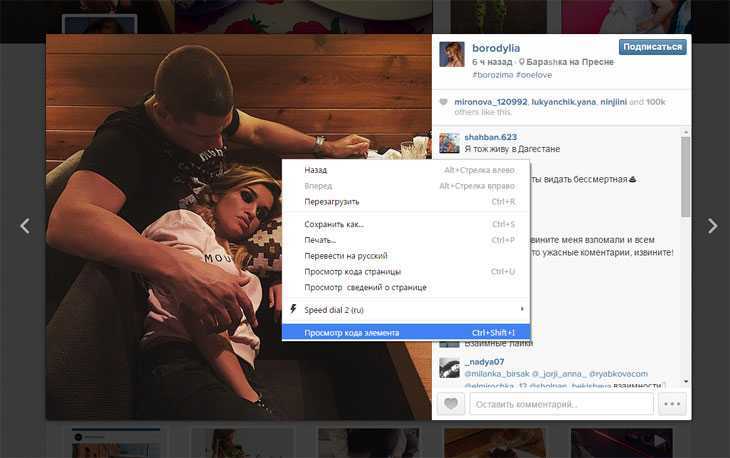
Появится всплывающее окно, это ваша клавиатура Samsung.
В правой части клавиатуры есть трехточечный значок, нажмите на него.
Затем появятся варианты, нажмите «Буфер обмена» оттуда. Вы можете увидеть изображение, которое вы скопировали несколько минут назад. При нажатии на изображение оно вставляется в историю.
Вы можете повторить, если хотите, чтобы в историю было вставлено больше изображений.
Копирование фотографий и вставка их непосредственно в историю Instagram
Один из способов добавить фотографии в историю Instagram — скопировать и вставить их прямо в приложение. Вы можете либо выбрать фотографию, которую вы уже сохранили, либо сделать новую фотографию, находясь в Instagram.
Шаг 1:
Перейдите в Instagram и создайте новую историю.
Шаг 2 :
Выберите свой фон. Хотите знать, как сделать сплошной фон из фотографии?
Ну а когда вы выбираете любое изображение из галереи для Instagram и нажимаете на экран, появляется меню. Там вы можете выбрать свой фон.
Там вы можете выбрать свой фон.
Шаг 3 :
Ваши изображения появятся под фоном, скопируйте любое из них.
Шаг 4 :
На главной странице Instagram в разделе историй удерживайте пальцы, чтобы получить возможность вставки. Нажмите на опцию вставки.
Ваша фотография будет вставлена в историю.
Вы можете опубликовать его прямо сейчас или настроить.
Шаг 5 :
Вы можете перефразировать его, а также переставить в любом месте.
Затем вы можете нажать кнопку публикации, чтобы опубликовать ее для своих друзей и подписчиков на ближайшие 24 или 48 часов.
Как копировать и вставлять фотографии в историю InstagramЧасто задаваемые вопросы
- Как копировать и вставлять фотографии одной рукой, держа телефон в другой руке?
Один из способов сделать это — держать телефон вертикально, чтобы текстовая область и меню были вверху. Затем одной рукой перетащите фотографии из галереи в историю.
Затем одной рукой перетащите фотографии из галереи в историю.
- Как скопировать и вставить в историю Instagram?
Чтобы скопировать и вставить в историю Instagram, сначала создайте новую историю. Затем нажмите на три линии в верхнем левом углу экрана. Затем удерживайте палец над одной из фотографий и выберите «копировать». Наконец, вставьте его туда, где вы хотите, в своей истории, удерживая фотографию и выбрав «вставить».
- Как лучше скопировать и вставить в историю Instagram?
На этот вопрос нет универсального ответа, так как лучший способ копирования и вставки истории Instagram может различаться в зависимости от вашего устройства и операционной системы. Однако некоторые методы, которые сработали для других людей, включают в себя удерживание фотографии и нажатие «копировать», а затем вставку ее в нужное место, удерживая фотографию и выбирая «вставить».
- Что лучше: iOS или Android для копирования и вставки в истории Instagram?
Лучший способ копирования и вставки в историю Instagram зависит от вашего устройства и операционной системы. Однако некоторые люди обнаружили, что iOS более надежна, когда дело доходит до копирования и вставки фотографий, чем Android.
Однако некоторые люди обнаружили, что iOS более надежна, когда дело доходит до копирования и вставки фотографий, чем Android.
- Могу ли я использовать любой смайлик, чтобы выделить текст, когда я пытаюсь его скопировать?
Да, вы можете использовать любой эмодзи, чтобы выделить текст, когда пытаетесь его скопировать. Так вам будет проще увидеть, что копируется, и как вставить это в историю.
- Есть ли разница между копированием и вставкой из других приложений или внутри приложения, например Facebook, Twitter или Snapchat?
Существует разница между копированием и вставкой из других приложений или внутри приложения, например Facebook, Twitter или Snapchat. Копирование и вставка из других приложений обычно работают лучше, потому что текст будет скопирован в отдельное поле для вставки. Однако при копировании и вставке содержимого из приложения текст может быть скопирован неправильно или может исчезнуть после копирования.
- Как скопировать и вставить из истории Instagram
1. Откройте Instagram и нажмите на историю, которую вы хотите скопировать.
2. Удерживая фотографию, нажмите «копировать».
3. Нажмите на место, куда вы хотите вставить историю, и отпустите палец.
4. Вставьте историю, удерживая фотографию и выбирая «вставить».
- Как копировать и вставлять картинки в историю инстаграм?
Есть несколько способов копировать и вставлять изображения в истории Instagram.
Первый способ — использовать приложение Instagram на телефоне. После открытия приложения перейдите к своим историям и выберите изображение, которое хотите скопировать. Затем нажмите и удерживайте изображение и выберите «копировать».
Для этой цели вы также можете использовать стороннее приложение, например Copypasta. После загрузки и установки приложения откройте его и выберите изображение, которое хотите скопировать. Затем нажмите «вставить.
Затем нажмите «вставить.
Заключение
Как вы, возможно, уже знаете, истории в Instagram можно публиковать только в приложении. Чтобы опубликовать их, вам нужно загрузить приложение Instagram Story на свой мобильный телефон, а также войти в свою учетную запись Instagram. Это не просто основной запрос, а одна из основных особенностей, которая отличает Instagram от других платформ социальных сетей, таких как Facebook или Twitter, где фотографии/изображения загружаются легко и без каких-либо проблем. Помимо загрузки изображений через приложение «Истории», вы также можете просматривать истории других, выбрав опцию «Просмотреть истории». И вы также можете проверить историю любого пользователя Instagram, проведя пальцем прямо по приложению.
Истории создаются в виде моментального снимка, похожего на короткое видео, которое вы можете просматривать каждый день за несколько секунд, когда оно появляется в наших лентах социальных сетей. Вы можете увидеть, что люди ели на обед, посмотреть игру в прямом эфире и многое другое, что обсуждалось ранее, только в историях Instagram или RSS-каналах, если кто-то хочет углубиться в тенденции социальных сетей.
В Instagram такие истории можно сделать так, чтобы они появлялись в приложении. Даже если пользователь не публикует их в Instagram, они все равно будут отображаться в ленте новостей этого конкретного приложения для социальных сетей, таких как Facebook или Twitter. Это понятно, так как истории позволяют людям быть в курсе того, что происходит в данный момент, не пропуская никаких обновлений из своих любимых приложений социальных сетей.
Теперь доступна новая опция истории Instagram. Пользователи, которые еще не перешли на использование приложения, но с нетерпением ждут его снова, могут загрузить приложения Instagram и войти в учетную запись, поскольку многие пользователи Instagram по-прежнему ежедневно публикуют фотографии. И они могут переключиться на приложение для историй, если загрузят приложение Instagram и активируют двухнедельную подписку в самом профессиональном разделе.
Самые популярные истории в Instagram ведут знаменитости, общественные деятели и известные личности, которые загружают новые посты, чтобы их подписчики могли видеть их на различных мероприятиях в режиме реального времени. Эти обновления в социальных сетях также поставляются с возможностью прямой трансляции, когда подписчики остаются на связи прямо через мобильные телефоны, как если бы они смотрели видео через сеть Wi-Fi или 3G, что является еще одной важной потребностью для пользователей смартфонов на базе Android при публикации фотографий.
Эти обновления в социальных сетях также поставляются с возможностью прямой трансляции, когда подписчики остаются на связи прямо через мобильные телефоны, как если бы они смотрели видео через сеть Wi-Fi или 3G, что является еще одной важной потребностью для пользователей смартфонов на базе Android при публикации фотографий.
Разработчики мобильных приложений предоставляют уникальную функцию, такую как истории в Instagram, которая позволяет пользователям беспрепятственно просматривать опубликованные фотографии и истории, находясь за пределами страны, а также получать к ним доступ, когда они находятся вне зоны действия. Разработчики предоставляют обе версии программного обеспечения Instagram для Android, такие как приложение для истории Instagram для Android. (ссылка, как описано выше) или загрузите корневые приложения из магазина. Такие веб-страницы дают подробное представление о том, как работает приложение, поэтому вы можете легко загрузить версию приложения Facebook для iPhone, Instagram, WhatsApp, Samsung, магазин контактов и многое другое.